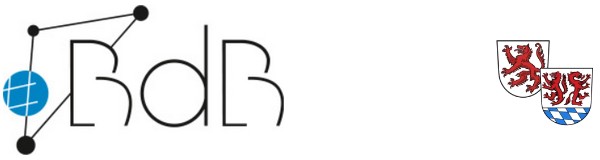iPad-Bildschirm in Visavid teilen mittels 5KPlayer
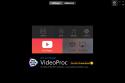
Die Präsentationsfläche in Visavid kann dazu benutzt werden, den eigenen Bildschirm oder eine Anwendungen zu teilen. Doch der Bildschirm des iPad lässt das wegen Beschränkungen durch IOS nicht zu. Mit einem Trick ist es dennoch möglich.
Lösung: 5KPlayer installieren, dieser simuliert AirPlay und der Bildschirm des iPad lässt sich in Visavid einbinden.
Wichtige Grundvoraussetzungen:
- iPad und Windows PC müssen sich im gleichen WLan/Netzwerk befinden
- das Netzwerk muss auf „privat“ eingestellt sein und
- der PC muss im Netzwerk gefunden werden/sichtbar sein.
Folgende Schritte sind zu befolgen:
- 5KPlayer downloaden für Windows (in der Regel “Download 5KPlayer 64-bit”) und installieren.(https://www.5kplayer.com/5kplayer-download-windows-de.htm, externer Link)
- Anwendung öffnen und DLNA / AirPlay auswählen.
- Im Dialog erneut AirPlay auswählen. Lässt sich AirPlay nicht aktivieren, müssen noch die Bonjour-Druckdienste von Apple heruntergeladen und installiert werden – diese stellen den Air-Play-Dienst zur Verfügung. Der Link dafür erscheint automatisch, falls diese Dienste fehlen.
- AirPlay-Service nun einschalten. Achtung! Wurden die Bonjour-Druckdienste erst installiert, muss der 5KPlayer neu gestartet werden. Da sich dieser beim Schließen in der Grundeinstellung nur in den Sys-Tray minimiert, aber nicht wirklich schließt, unbedingt dort den Player manuell beenden und dann neu starten. Alternativ den Rechner neu starten.
- Am iPad durch Herunterwischen das Kontrollzentrum öffnen und „Bildschirmsynchronisierung“ auswählen.
- Es sollte der 5KPlayer mit dem Rechnernamen auftauchen. Diesen auswählen. Nun zeigt der 5KPlayer den Bildschirminhalt des iPad in einem neu aufploppenden Fenster an. Dieses im Hintergrund offen lassen und nicht minimieren.
- Visavid starten, “Screen Sharing” aktivieren und bei "Fenster" (Ansicht von Edge/Chrome) das gespiegelte iPad auswählen und „Teilen“. Nun zeigt Visavid das iPad-Display. Falls sich die Teilnehmer im Modus "Präsentation/Webinar" (siehe Einstellungen - Teilnehmer) befinden, wird die iPad-Oberfläche in groß dargestellt.
- Achtung! Es kann zwar vom iPad ein Video geteilt werden, allerdings leider ohne Tonsignal!
| Voriger Beitrag | Zurück zur Übersicht | Nächster Beitrag |